Cum se extrage text între ghilimele simple sau duble din celule în Excel?
În multe cazuri, oamenii tind să îmbrățișeze unele conținuturi importante cu ghilimele simple sau duble în Excel. Pentru a utiliza acest text important, trebuie mai întâi să le extrageți între ghilimele simple sau duble din celule. Cum se realizează? Metoda din acest articol vă va ajuta să extrageți numai text între ghilimele simple sau duble din celule în Excel.
Extrageți text între ghilimele simple sau duble din celule cu cod VBA
Extrageți text între ghilimele simple sau duble din celule cu cod VBA
Vă rugăm să aplicați formula de mai jos pentru a extrage text între ghilimele unice din celule în Excel.
1. Selectați o celulă necompletată unde veți plasa textul extras. Tastați formula de mai jos în ea, apoi apăsați pe Intrați cheie.
=MID(A2,FIND("'",A2)+1,FIND("'",A2,FIND("'",A2)+1)-FIND("'",A2)-1)

notițe:
=MID(A2,FIND("""",A2)+1,FIND("""",A2,FIND("""",A2)+1)-FIND("""",A2)-1)
2. Selectați celula rezultată, trageți mânerul de umplere pentru a aplica formula altor celule. Apoi, puteți vedea toate textele dintre ghilimelele unice sunt extrase imediat după cum se arată în imaginea de mai jos.
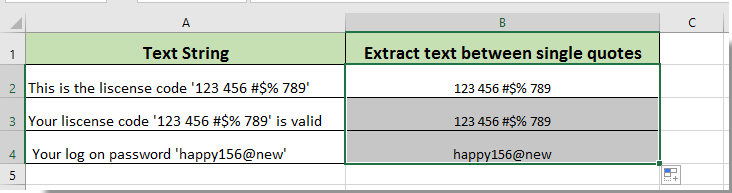
Legate de articole:
- Cum se extrage text între a doua și a treia virgulă din celule în Excel?
- Cum se extrag numere din șiruri de text alfanumerice mixte în Excel?
Cele mai bune instrumente de productivitate de birou
Îmbunătățiți-vă abilitățile Excel cu Kutools pentru Excel și experimentați eficiența ca niciodată. Kutools pentru Excel oferă peste 300 de funcții avansate pentru a crește productivitatea și a economisi timp. Faceți clic aici pentru a obține funcția de care aveți cea mai mare nevoie...

Fila Office aduce interfața cu file în Office și vă face munca mult mai ușoară
- Activați editarea și citirea cu file în Word, Excel, PowerPoint, Publisher, Access, Visio și Project.
- Deschideți și creați mai multe documente în filele noi ale aceleiași ferestre, mai degrabă decât în ferestrele noi.
- Vă crește productivitatea cu 50% și reduce sute de clicuri de mouse pentru dvs. în fiecare zi!

